ກະວີ:
Charles Brown
ວັນທີຂອງການສ້າງ:
2 ກຸມພາ 2021
ວັນທີປັບປຸງ:
1 ເດືອນກໍລະກົດ 2024
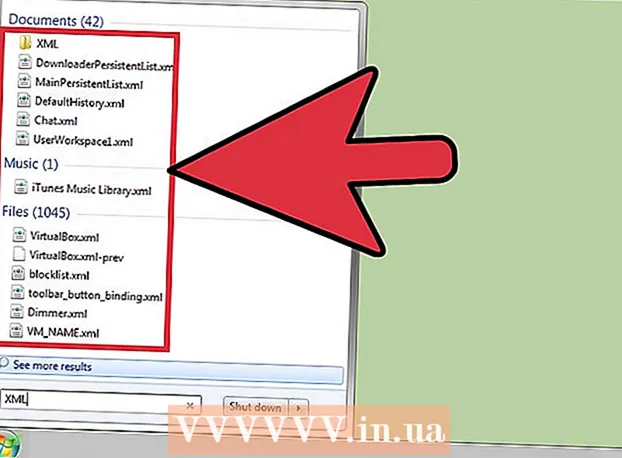
ເນື້ອຫາ
- ເພື່ອກ້າວ
- ວິທີທີ່ 1 ຂອງ 2: ຮ້ອງຂໍບັນທຶກ MSN ທີ່ເກັບໄວ້
- ວິທີທີ່ 2 ຂອງ 2: ຄົ້ນຫາເອກະສານ XML
- ຄຳ ແນະ ນຳ
- ຄຳ ເຕືອນ
MSN / Windows Live Messenger ໄດ້ຖືກຢຸດເຊົາໂດຍ Microsoft ໃນປີ 2013 ແລະຖືກປ່ຽນແທນໂດຍ Skype ເປັນເວທີການສື່ສານສົ່ງຂໍ້ຄວາມແບບທັນທີ. ຖ້າທ່ານຍັງໃຊ້ຮາດດິສຢູ່ຄືເກົ່າ, ຂໍ້ຄວາມແຊັດເກົ່າຂອງທ່ານຄວນຈະມີເຖິງແມ່ນວ່າທ່ານຈະໄດ້ອັບເກຼດເປັນ Skype. ຄໍາແນະນໍາຂ້າງລຸ່ມນີ້ຈະສະແດງໃຫ້ທ່ານເຫັນບ່ອນທີ່ຈະຊອກຫາການສົນທະນາເກົ່າເຫຼົ່ານີ້.
ເພື່ອກ້າວ
ວິທີທີ່ 1 ຂອງ 2: ຮ້ອງຂໍບັນທຶກ MSN ທີ່ເກັບໄວ້
 ຊອກເບິ່ງວ່າບັນທຶກການສົນທະນາຂອງທ່ານຍັງມີຢູ່ຫຼືບໍ່. ເນື່ອງຈາກບັນທຶກການສົນທະນາຖືກເກັບຮັກສາຢູ່ໃນທ້ອງຖິ່ນໃນ MSN / Windows Live Messenger, ທ່ານຈະຕ້ອງມີຮາດດິດດຽວກັນເຊິ່ງໂປແກຼມຕ່າງໆໄດ້ຖືກຕິດຕັ້ງຫຼືບ່ອນທີ່ບັນທຶກການສົນທະນາຖືກເກັບໄວ້. ນອກຈາກນັ້ນ, ໜ້າ ທີ່ເພື່ອຊ່ວຍປະຢັດການສົນທະນາສົນທະນາກໍ່ຕ້ອງໄດ້ເປີດໃຊ້ໃນໂປຣແກຣມ MSN / Windows Live Messenger. ຖ້າທ່ານບໍ່ໄດ້ເຮັດກ່ອນ ໜ້າ ນີ້, ມັນຈະບໍ່ມີບັນທຶກສົນທະນາໃດໆທີ່ຈະກູ້ຄືນໄດ້.
ຊອກເບິ່ງວ່າບັນທຶກການສົນທະນາຂອງທ່ານຍັງມີຢູ່ຫຼືບໍ່. ເນື່ອງຈາກບັນທຶກການສົນທະນາຖືກເກັບຮັກສາຢູ່ໃນທ້ອງຖິ່ນໃນ MSN / Windows Live Messenger, ທ່ານຈະຕ້ອງມີຮາດດິດດຽວກັນເຊິ່ງໂປແກຼມຕ່າງໆໄດ້ຖືກຕິດຕັ້ງຫຼືບ່ອນທີ່ບັນທຶກການສົນທະນາຖືກເກັບໄວ້. ນອກຈາກນັ້ນ, ໜ້າ ທີ່ເພື່ອຊ່ວຍປະຢັດການສົນທະນາສົນທະນາກໍ່ຕ້ອງໄດ້ເປີດໃຊ້ໃນໂປຣແກຣມ MSN / Windows Live Messenger. ຖ້າທ່ານບໍ່ໄດ້ເຮັດກ່ອນ ໜ້າ ນີ້, ມັນຈະບໍ່ມີບັນທຶກສົນທະນາໃດໆທີ່ຈະກູ້ຄືນໄດ້. 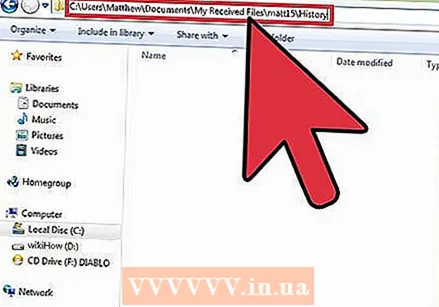 ຊອກຫາໂຟນເດີບັນທຶກການສົນທະນາ. ເມື່ອເປີດໃຊ້ຄຸນນະສົມບັດບັນທຶກການສົນທະນາແບບສົນທະນາ, ຜູ້ໃຊ້ສາມາດເລືອກໂຟນເດີປາຍທາງທີ່ບັນທຶກຖືກບັນທຶກໄວ້. ຖ້າທ່ານໄດ້ຕັ້ງຄ່າດ້ວຍຕົນເອງ, ນັ້ນແມ່ນໂຟນເດີທີ່ທ່ານຄວນຊອກຫາ. ຖ້າບໍ່ດັ່ງນັ້ນສະຖານທີ່ເລີ່ມຕົ້ນແມ່ນ:
ຊອກຫາໂຟນເດີບັນທຶກການສົນທະນາ. ເມື່ອເປີດໃຊ້ຄຸນນະສົມບັດບັນທຶກການສົນທະນາແບບສົນທະນາ, ຜູ້ໃຊ້ສາມາດເລືອກໂຟນເດີປາຍທາງທີ່ບັນທຶກຖືກບັນທຶກໄວ້. ຖ້າທ່ານໄດ້ຕັ້ງຄ່າດ້ວຍຕົນເອງ, ນັ້ນແມ່ນໂຟນເດີທີ່ທ່ານຄວນຊອກຫາ. ຖ້າບໍ່ດັ່ງນັ້ນສະຖານທີ່ເລີ່ມຕົ້ນແມ່ນ: - C: ຜູ້ໃຊ້ ຊື່ຜູ້ໃຊ້> ເອກະສານຕ່າງໆ ໄຟລ໌ທີ່ໄດ້ຮັບຂອງຂ້ອຍ ຊື່ຜູ້ໃຊ້> ປະຫວັດສາດ ພາຍໃຕ້ Windows Vista, 7, ຫລື 8.
- C: ເອກະສານແລະການຕັ້ງຄ່າ ຊື່ຜູ້ໃຊ້> ເອກະສານຂອງຂ້ອຍ ເອກະສານທີ່ໄດ້ຮັບຂອງຂ້ອຍ ຊື່ຜູ້ໃຊ້> ປະຫວັດ ພາຍໃຕ້ Windows XP.
 ເປີດເອກະສານສົນທະນາກັບໂປແກຼມທ່ອງເວັບທີ່ທ່ານມັກ. ບັນທຶກການສົນທະນາ MSN / Windows Live Messenger ເກົ່າແມ່ນຖືກເກັບຢູ່ໃນເອກະສານ .xml. ສິ່ງນີ້ສາມາດອ່ານໄດ້ໂດຍໂປແກຼມທ່ອງເວັບ. ເປີດເອກະສານໂດຍການກົດປຸ່ມຂວາໃສ່ມັນ> ເປີດດ້ວຍ ... ແລະເລືອກ browser ທີ່ທ່ານມັກຈາກລາຍຊື່.
ເປີດເອກະສານສົນທະນາກັບໂປແກຼມທ່ອງເວັບທີ່ທ່ານມັກ. ບັນທຶກການສົນທະນາ MSN / Windows Live Messenger ເກົ່າແມ່ນຖືກເກັບຢູ່ໃນເອກະສານ .xml. ສິ່ງນີ້ສາມາດອ່ານໄດ້ໂດຍໂປແກຼມທ່ອງເວັບ. ເປີດເອກະສານໂດຍການກົດປຸ່ມຂວາໃສ່ມັນ> ເປີດດ້ວຍ ... ແລະເລືອກ browser ທີ່ທ່ານມັກຈາກລາຍຊື່.
ວິທີທີ່ 2 ຂອງ 2: ຄົ້ນຫາເອກະສານ XML
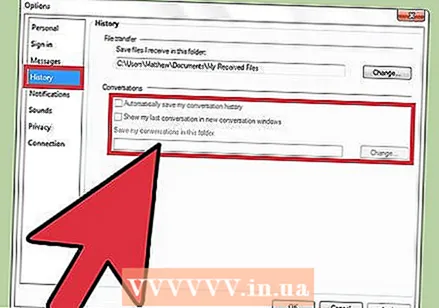 ພະຍາຍາມຈື່ບ່ອນທີ່ທ່ານເກັບບັນທຶກການສົນທະນາ. ຖ້າທ່ານຄິດວ່າທ່ານໄດ້ປ່ຽນສະຖານທີ່ເລີ່ມຕົ້ນ ສຳ ລັບບັນທຶກບັນທຶກການສົນທະນາຂອງ MSN ແລະທ່ານບໍ່ຈື່ບ່ອນທີ່ຢູ່, ຄວາມຫວັງທັງ ໝົດ ຈະບໍ່ສູນຫາຍ. ທ່ານສາມາດຄົ້ນຫາ Windows ສຳ ລັບໄຟລ໌ສົນທະນາທີ່ມີຢູ່ໃນເອກະສານ XML, ແຕ່ນີ້ສາມາດເປັນວຽກທີ່ ໜ້າ ເບື່ອຫນ່າຍ.
ພະຍາຍາມຈື່ບ່ອນທີ່ທ່ານເກັບບັນທຶກການສົນທະນາ. ຖ້າທ່ານຄິດວ່າທ່ານໄດ້ປ່ຽນສະຖານທີ່ເລີ່ມຕົ້ນ ສຳ ລັບບັນທຶກບັນທຶກການສົນທະນາຂອງ MSN ແລະທ່ານບໍ່ຈື່ບ່ອນທີ່ຢູ່, ຄວາມຫວັງທັງ ໝົດ ຈະບໍ່ສູນຫາຍ. ທ່ານສາມາດຄົ້ນຫາ Windows ສຳ ລັບໄຟລ໌ສົນທະນາທີ່ມີຢູ່ໃນເອກະສານ XML, ແຕ່ນີ້ສາມາດເປັນວຽກທີ່ ໜ້າ ເບື່ອຫນ່າຍ. - ໄຟລ໌ xml (Extensible Markup Language) ຖືກ ນຳ ໃຊ້ເປັນຮູບແບບ ສຳ ລັບຂໍ້ມູນຕົວ ໜັງ ສື. ເຊັ່ນດຽວກັນກັບເອກະສານ HTML, ພວກມັນສາມາດຖືກເປີດໃນຕົວທ່ອງເວັບ. ເຖິງຢ່າງໃດກໍ່ຕາມ, ຮູບແບບດັ່ງກ່າວແມ່ນມີຄວາມຍືດຍຸ່ນຫຼາຍຂື້ນກັບວິທີການ ນຳ ໃຊ້ຂໍ້ມູນໃນການ ນຳ ໃຊ້. ພວກເຂົາຍັງສາມາດເປີດດ້ວຍບັນນາທິການຕົວ ໜັງ ສື, ແຕ່ວ່າຂໍ້ມູນຈະງ່າຍຂື້ນໃນການອ່ານດ້ວຍຕົວທ່ອງເວັບ.
 ຊອກຫາ Windows ສຳ ລັບ XML. ໄປຫາ ເລີ່ມຕົ້ນ> ຄົ້ນຫາ ແລະໃສ່ ຄຳ ຄົ້ນ xml ແລະເລີ່ມຄົ້ນຫາ.
ຊອກຫາ Windows ສຳ ລັບ XML. ໄປຫາ ເລີ່ມຕົ້ນ> ຄົ້ນຫາ ແລະໃສ່ ຄຳ ຄົ້ນ xml ແລະເລີ່ມຄົ້ນຫາ.  ວິເຄາະຜົນໄດ້ຮັບ. ທ່ານສາມາດໄດ້ຮັບຜົນໄດ້ຮັບຫຼາຍຢ່າງກັບເອກະສານ XML, ແຕ່ວ່າທ່ານສາມາດເຮັດໃຫ້ມັນງ່າຍຂື້ນໂດຍການເບິ່ງໃນແຟ້ມເອກະສານຂອງແຕ່ລະຜົນທີ່ສະແດງ. ຊອກຫາແຟ້ມເອກະສານບ່ອນທີ່ບັນທຶກການສົນທະນາອາດຈະຖືກເກັບໄວ້. ດ້ວຍໂຊກແລະຄວາມອົດທົນ, ທ່ານສາມາດພົບບັນທຶກການສົນທະນາທີ່ທ່ານ ກຳ ລັງຊອກຫາຢູ່!
ວິເຄາະຜົນໄດ້ຮັບ. ທ່ານສາມາດໄດ້ຮັບຜົນໄດ້ຮັບຫຼາຍຢ່າງກັບເອກະສານ XML, ແຕ່ວ່າທ່ານສາມາດເຮັດໃຫ້ມັນງ່າຍຂື້ນໂດຍການເບິ່ງໃນແຟ້ມເອກະສານຂອງແຕ່ລະຜົນທີ່ສະແດງ. ຊອກຫາແຟ້ມເອກະສານບ່ອນທີ່ບັນທຶກການສົນທະນາອາດຈະຖືກເກັບໄວ້. ດ້ວຍໂຊກແລະຄວາມອົດທົນ, ທ່ານສາມາດພົບບັນທຶກການສົນທະນາທີ່ທ່ານ ກຳ ລັງຊອກຫາຢູ່!
ຄຳ ແນະ ນຳ
- ຖ້າບັນທຶກການສົນທະນາມີຄວາມ ສຳ ຄັນ ສຳ ລັບທ່ານ, ໃຫ້ພິຈາລະນາເກັບຮັກສາເອກະສານບັນທຶກໄວ້ໃນຮາດດິດພາຍນອກເພື່ອດຶງຂໍ້ມູນໃນເວລາຕໍ່ມາ.
- ໃຫ້ແນ່ໃຈວ່າທ່ານຈະເປີດໃຊ້ຄຸນລັກສະນະການສົນທະນາໃນ Skype ເພື່ອໃຫ້ທ່ານສາມາດຊອກຫາການສົນທະນາເກົ່າຂອງທ່ານໃນອະນາຄົດ!
ຄຳ ເຕືອນ
- ຖ້າທ່ານໄດ້ຈັດຮູບແບບຄອມພິວເຕີ້ຂອງທ່ານຫຼືປ່ຽນແທນຮາດດິດຂອງທ່ານ, ທ່ານຈະບໍ່ມີໂຊກ. MSN / Windows Live Messenger ບໍ່ເກັບບັນທຶກການສົນທະນາໃນເມກ.



